最近一段时间项目需求,需要使用linux服务器,很久没用了,决定在本地安装一下,下载吧我安装和一些基本的配置分享一下。
VMware的链接:https://pan.baidu.com/s/1qZBADHi 密码:2op8
Linux6.5的iso镜像链接:https://pan.baidu.com/s/1diWUPg 密码:rzck
第一步 安装VMware
下载完下一步即可
第二部创建linux虚拟机
打开VMware软件点击左侧空白处邮件新建虚拟机,或者单击右侧新建虚拟机。
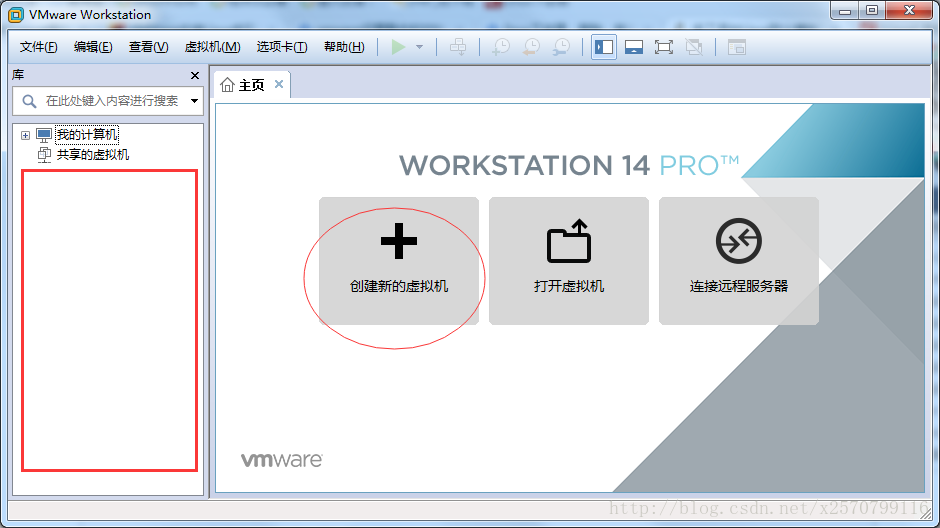
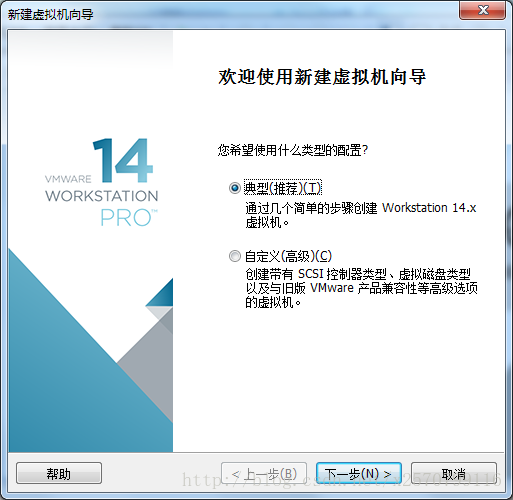

我这里选择的是4或者以上,可以根据下载的iso版本选择
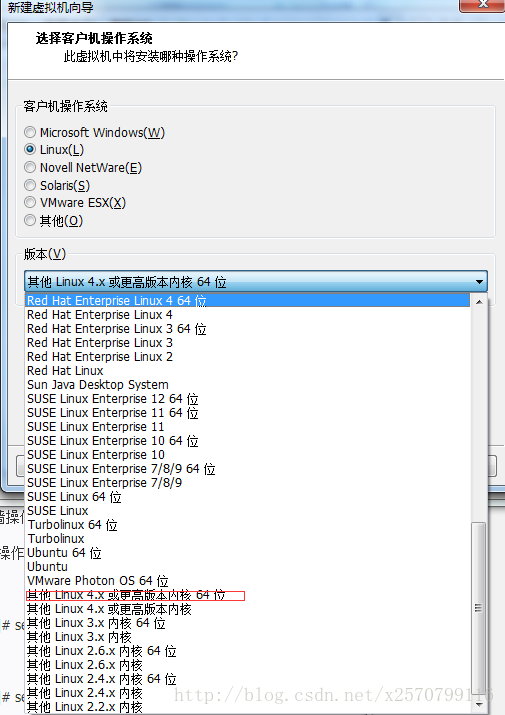

设置磁盘大小为20G
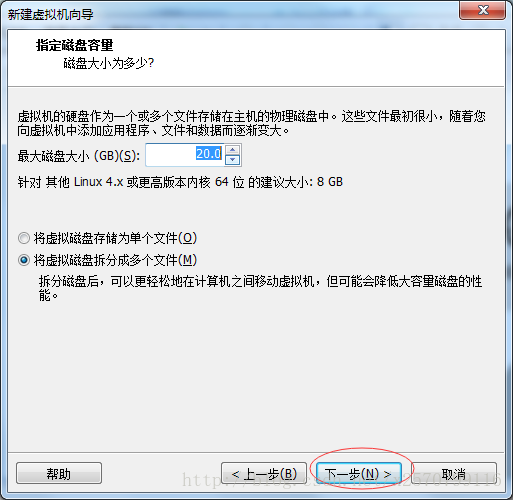
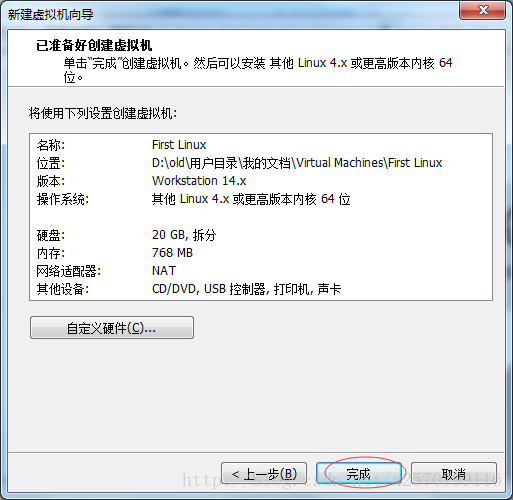
至此创建虚拟机完成
配置linux
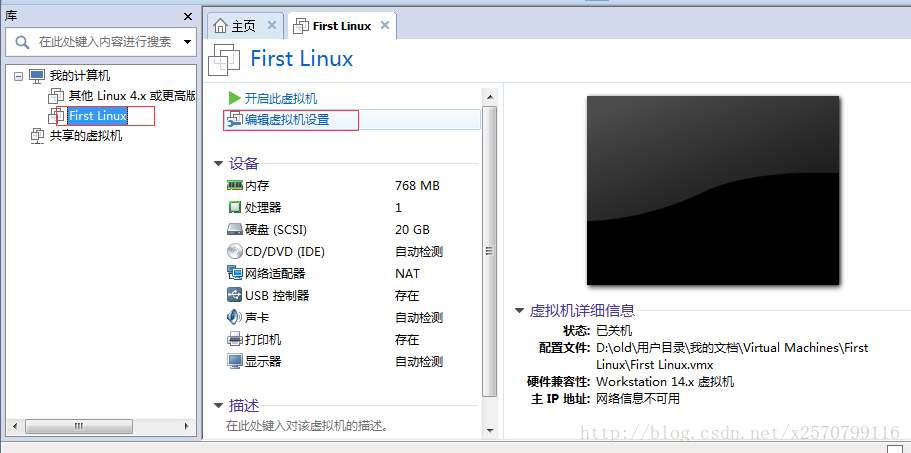
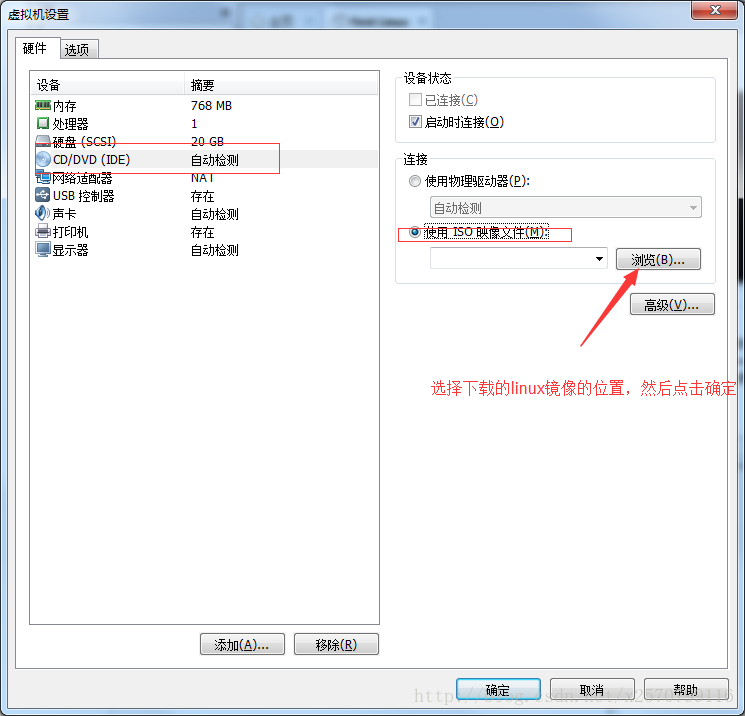
然后点击开启虚拟机
然后选择中文简体–>美式英语
然后点击忽略所有数据
到此步,设置时间、创建非管理员帐户
到达登录界面表示配置成功

Tip:启动时会出现黑屏卡住的现象(系统正在启动),请不要强制关机,防止造系统文件丢失。








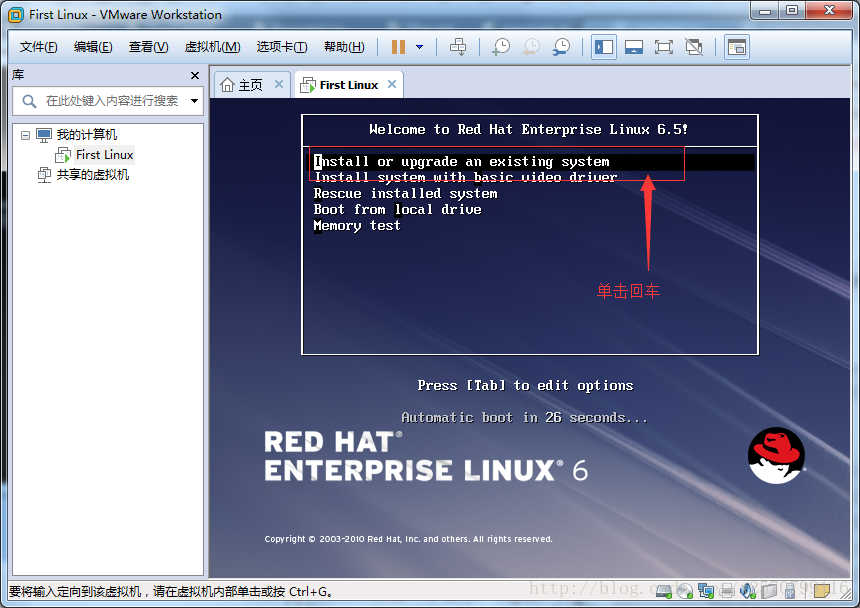
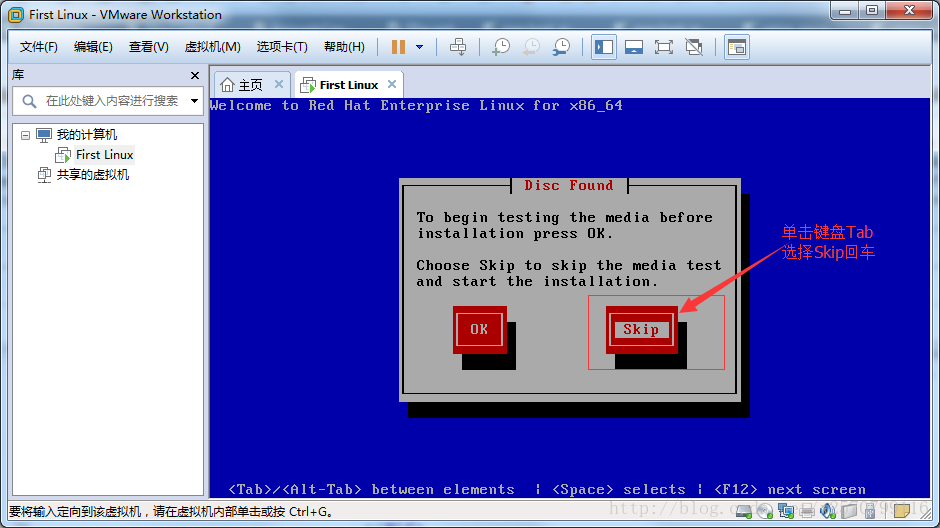
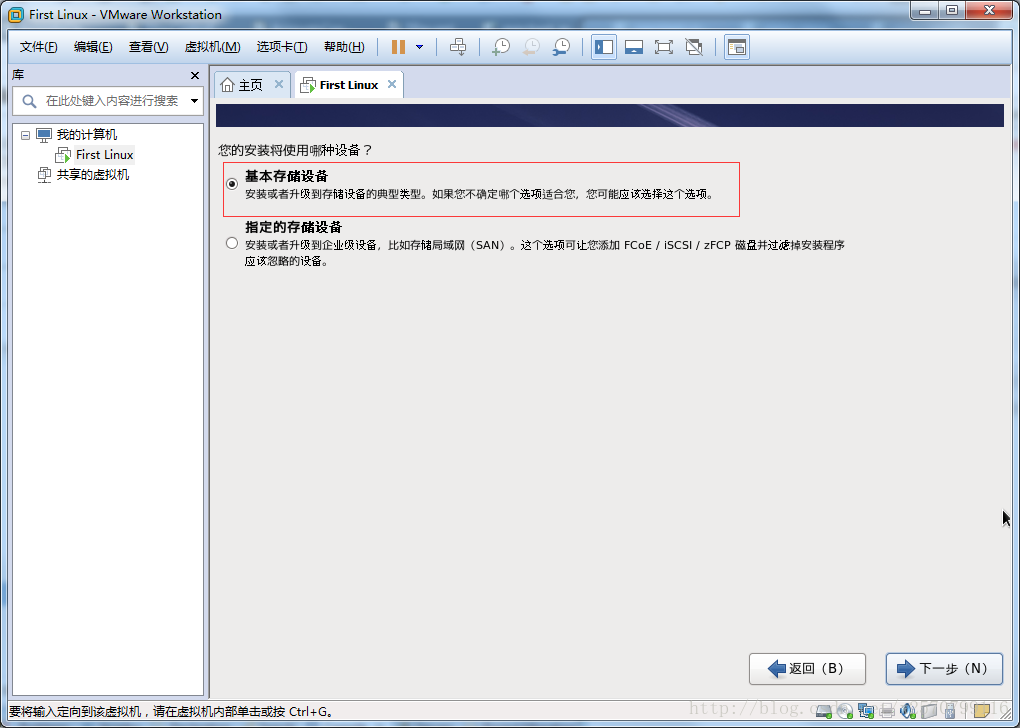

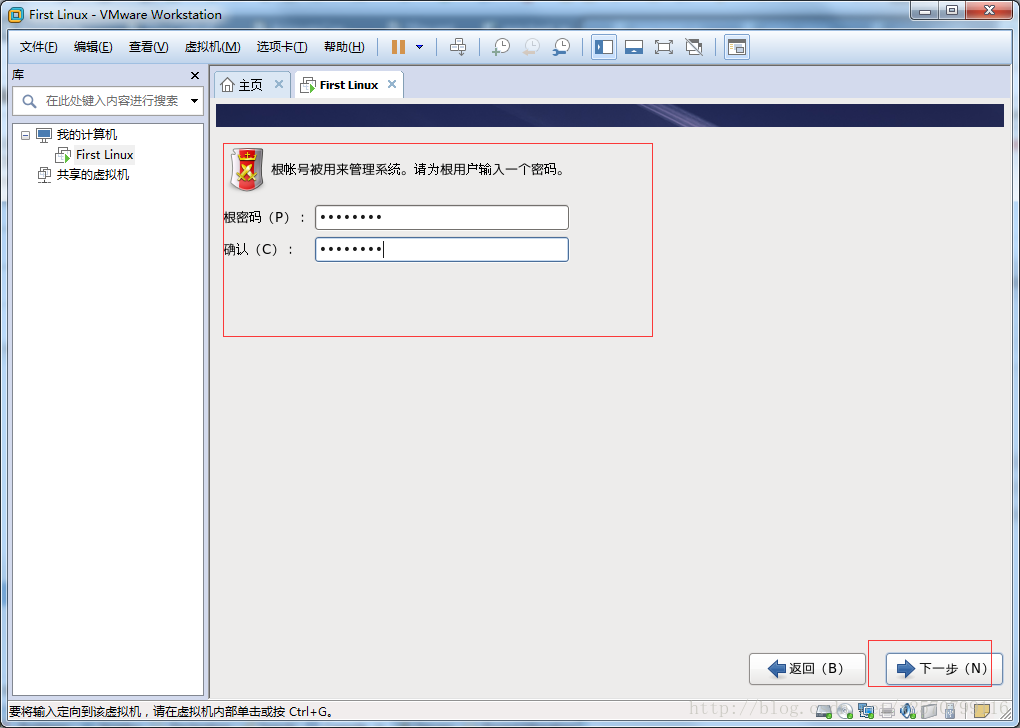
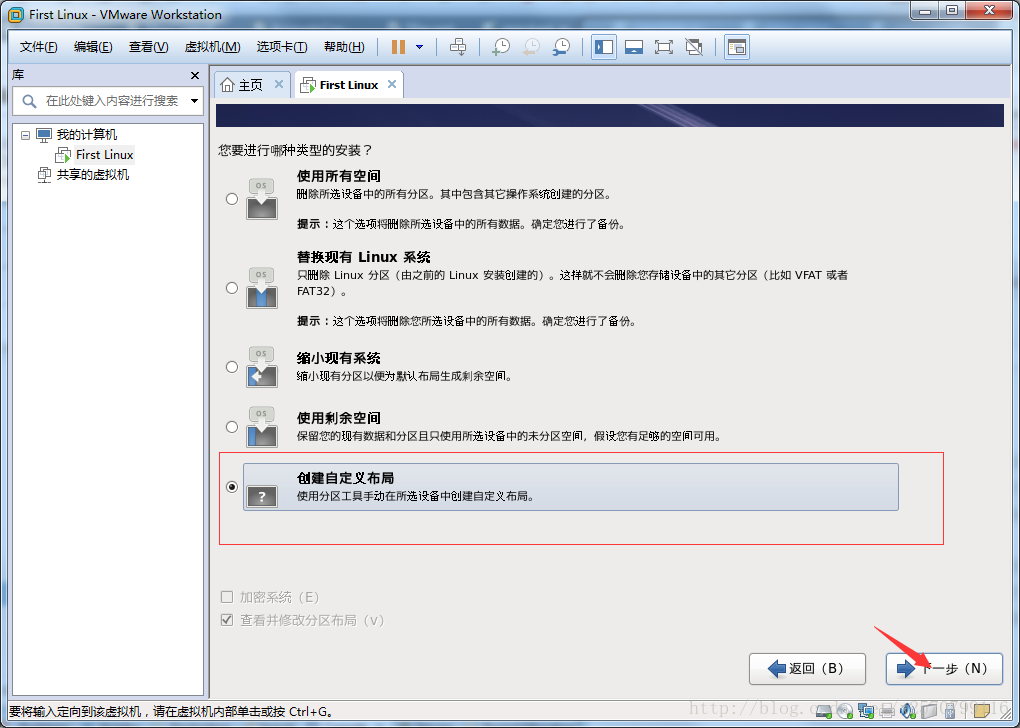
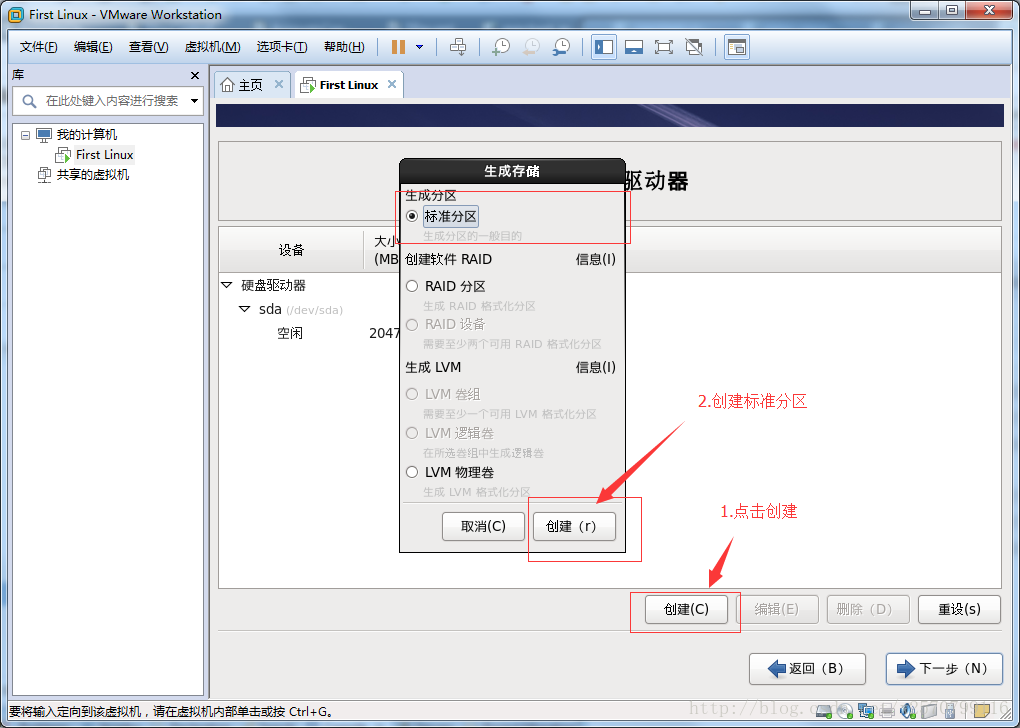
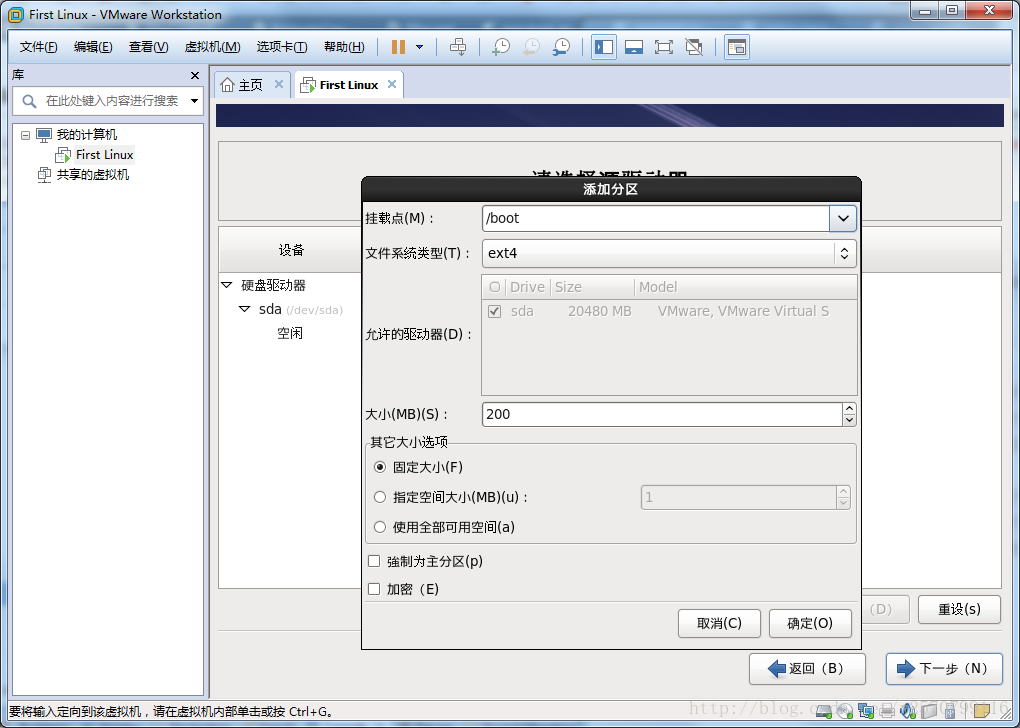
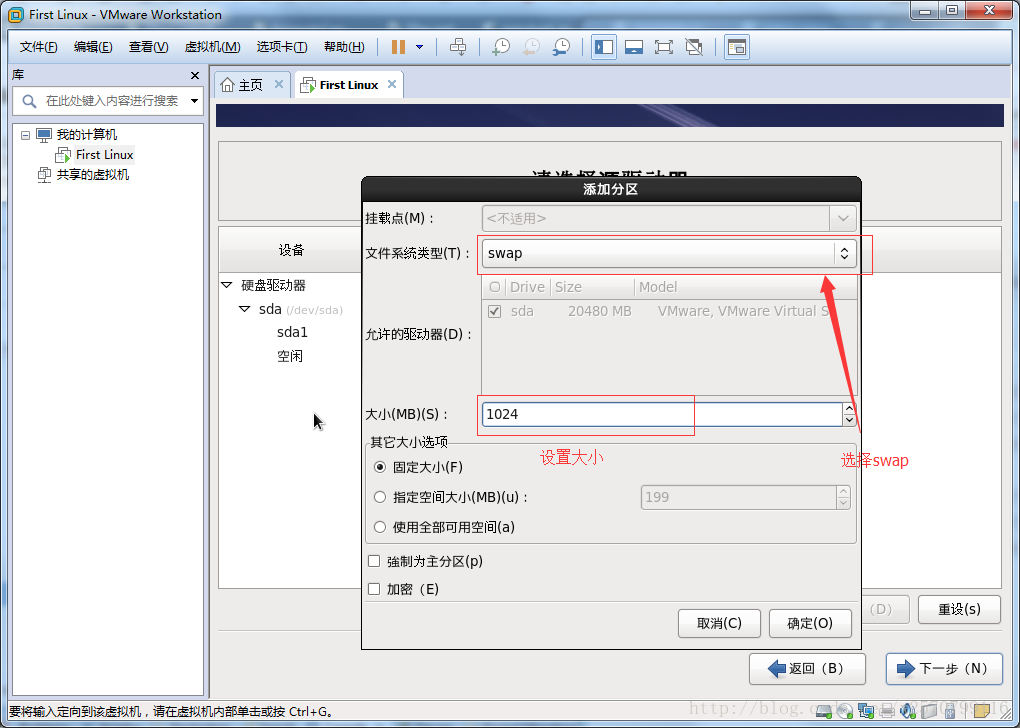
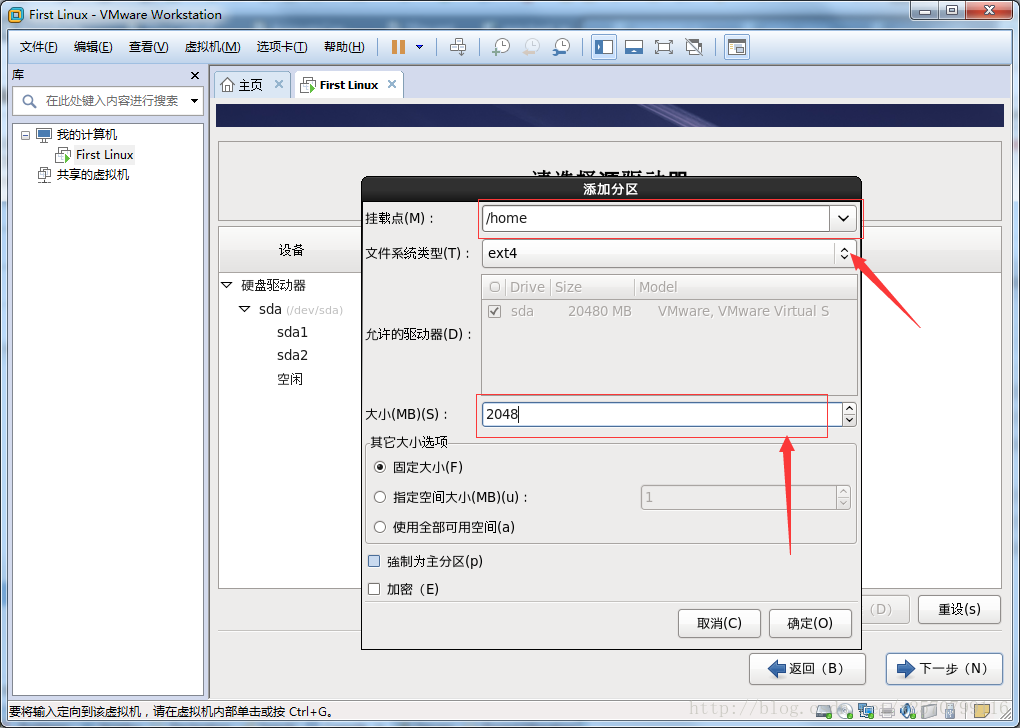
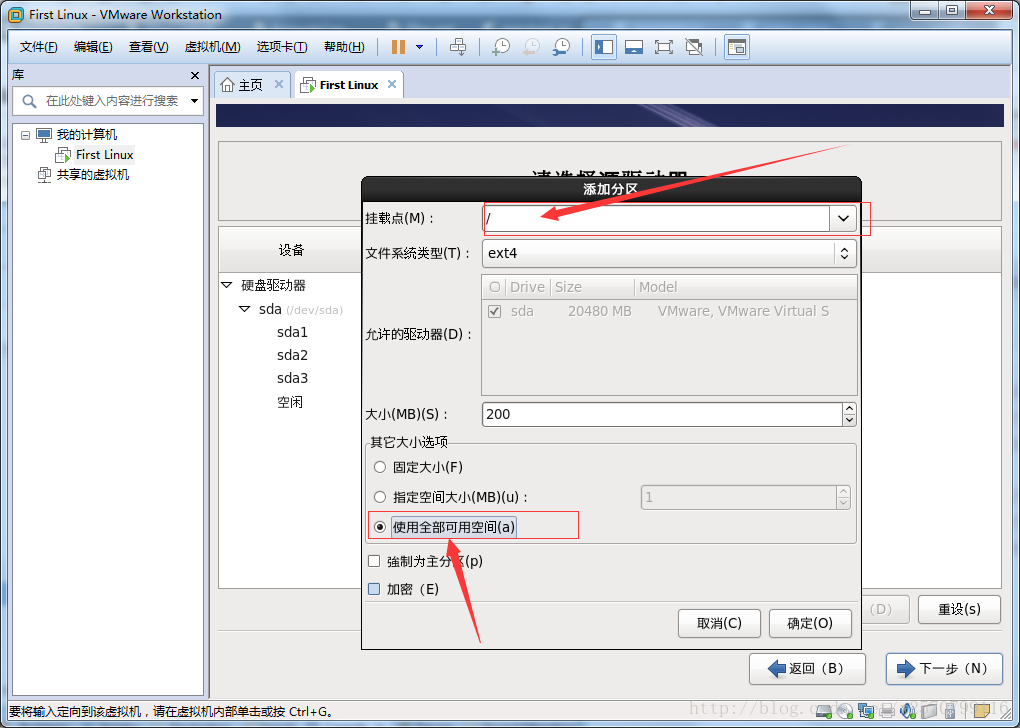
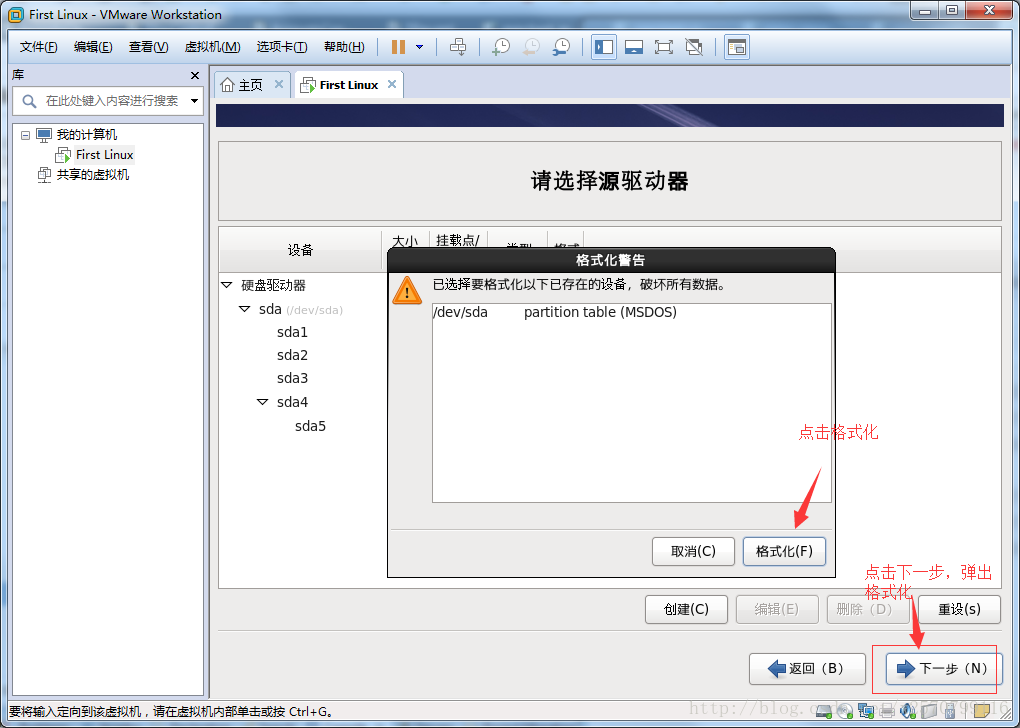
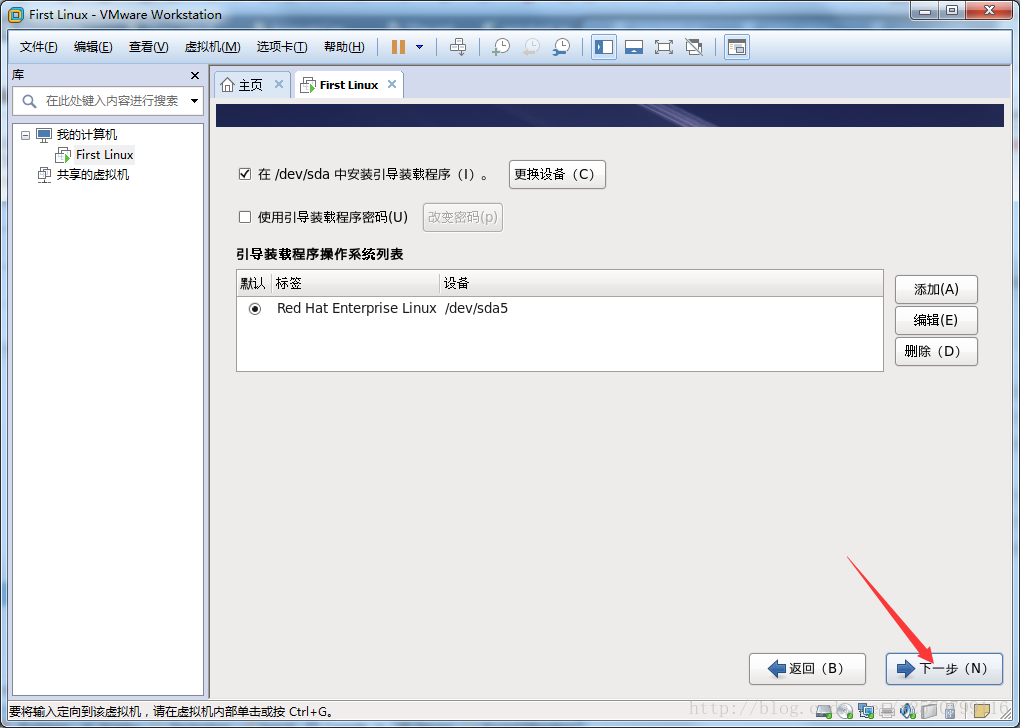
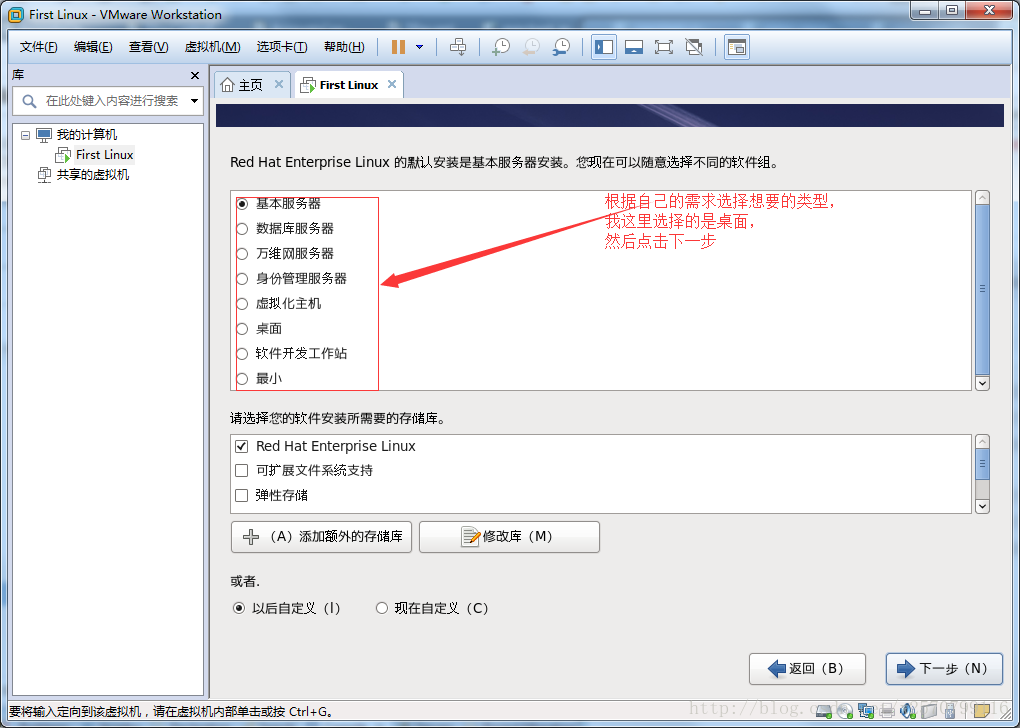
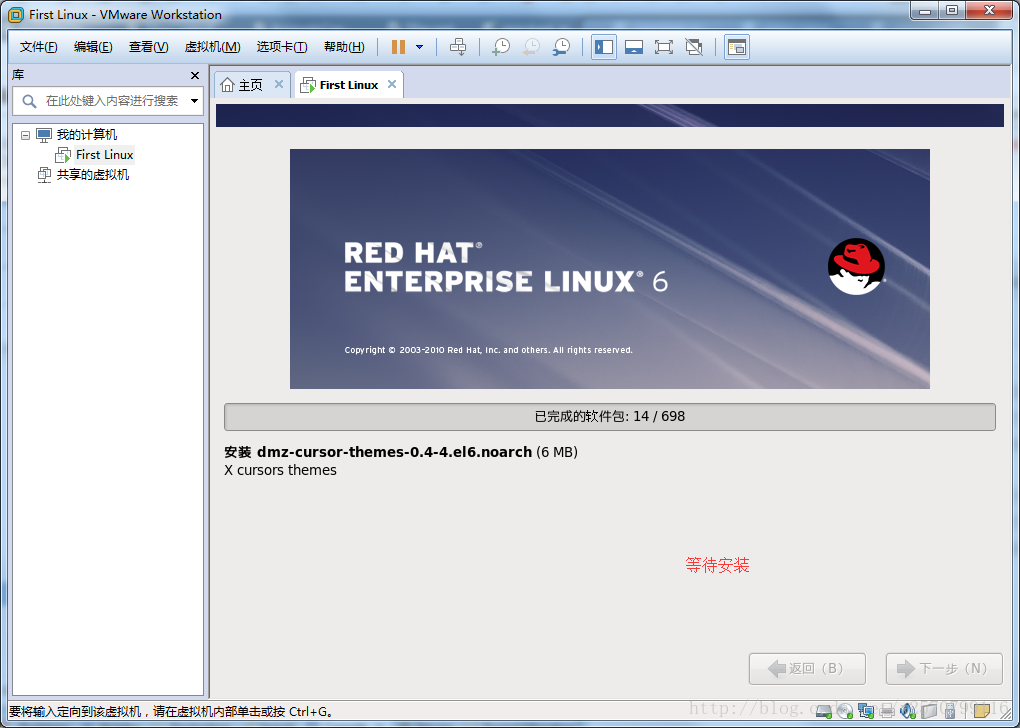

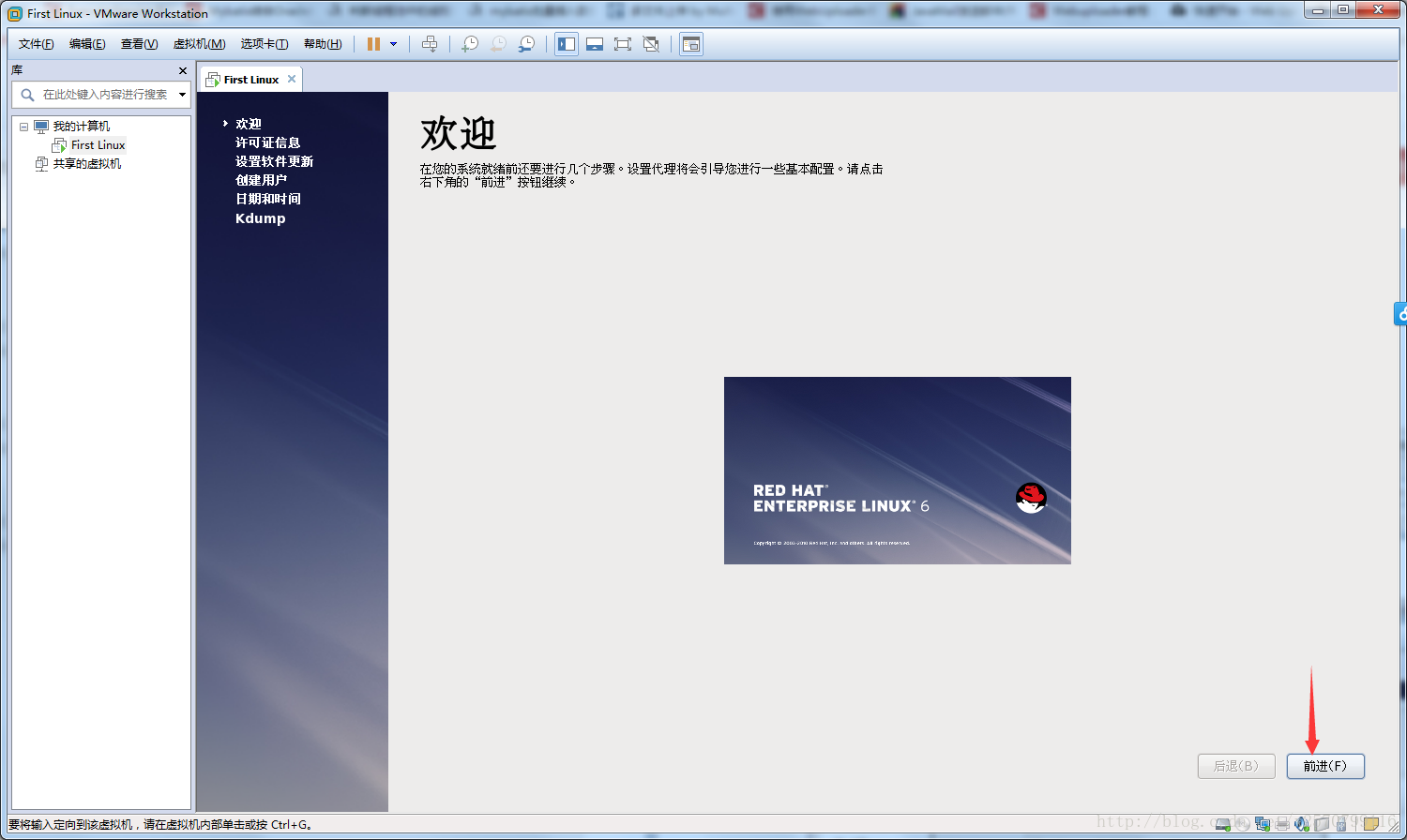
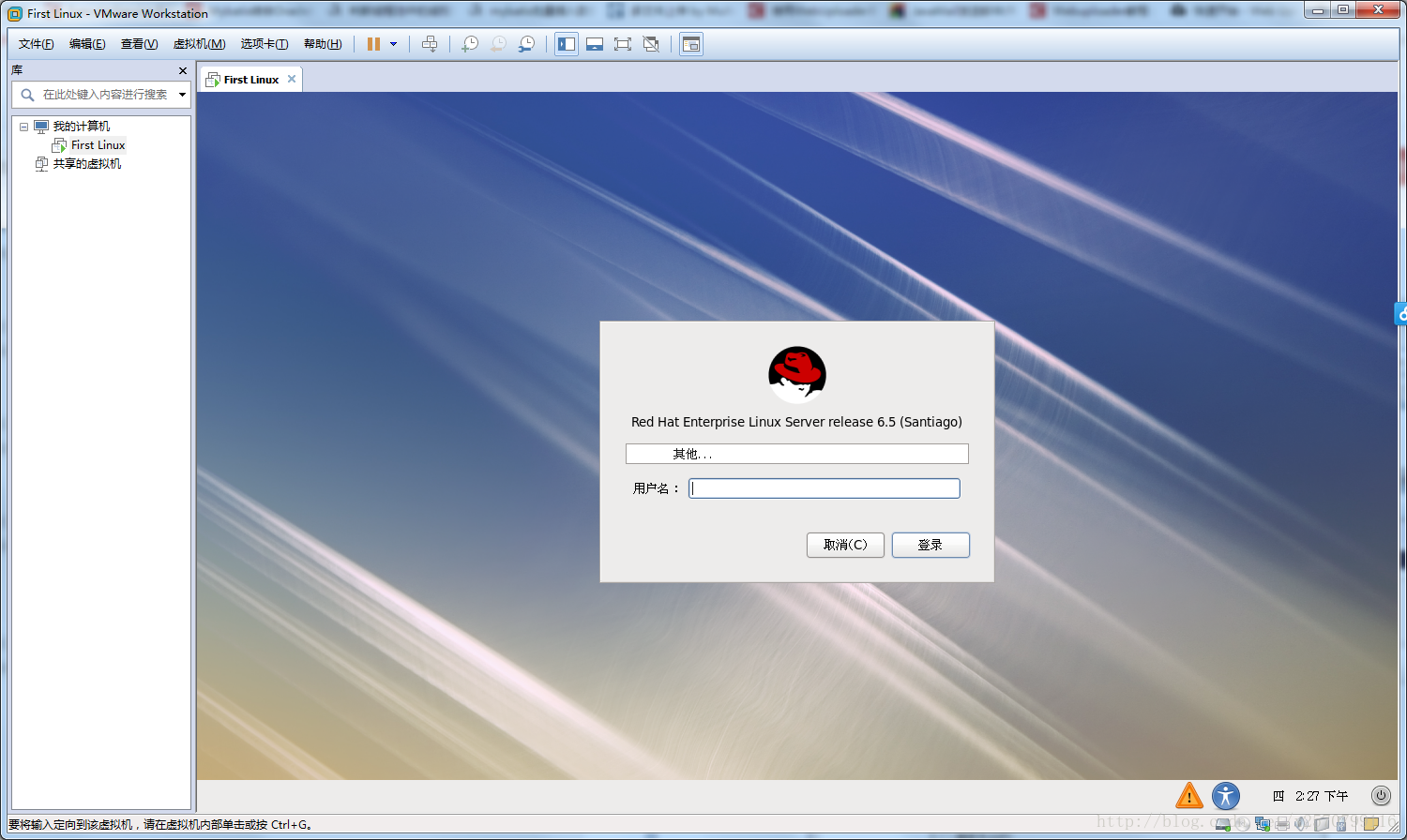














 7493
7493











 被折叠的 条评论
为什么被折叠?
被折叠的 条评论
为什么被折叠?








